Как создать Контрольный список с помощью условного форматирования в Microsoft Excel
_Если вы хотите следить за своей повседневной деятельностью, вы можете создать список дел, который будет действительно полезен в завершении работы. _
Мы будем использовать функцию ЕСЛИ в условном форматировании .
Возьмем пример:
У нас есть список ежедневных занятий в столбце A, и они являются важными или более приоритетными в столбце C.
В столбце B мы хотим отметить, является ли действие важным или нет.
Мы можем ввести формулу в условном форматировании, чтобы она выглядела галочкой.
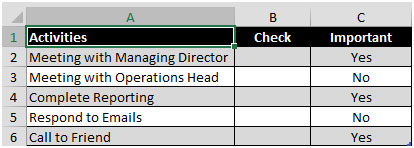
В ячейке B2 формула будет иметь вид * = IF (C2 = «Да», 1,0)
-
Приведенная выше формула даст нам либо 1, либо 0 в зависимости от выбора в столбце C
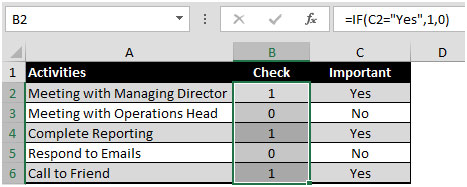
Чтобы применить условное форматирование:
Выберите ячейки, к которым необходимо применить условное форматирование. Щелкните вкладку «Главная». В группе «Стили» щелкните «Условное форматирование». Выберите новое правило
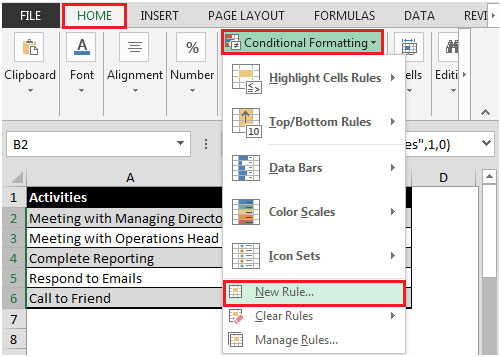
Вы также можете использовать комбинацию клавиш * ALT + O + D
-
Появится диалоговое окно «Новое правило форматирования»
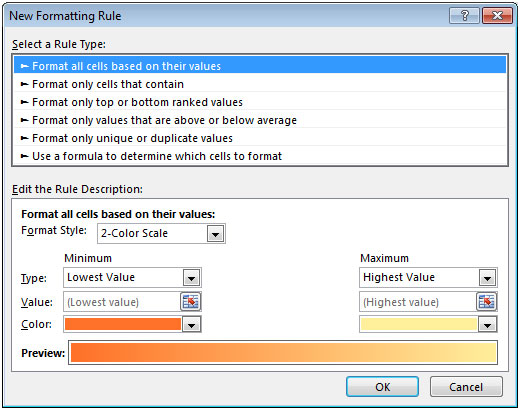
В разделе «Стиль формата»:
-
Выбор наборов значков
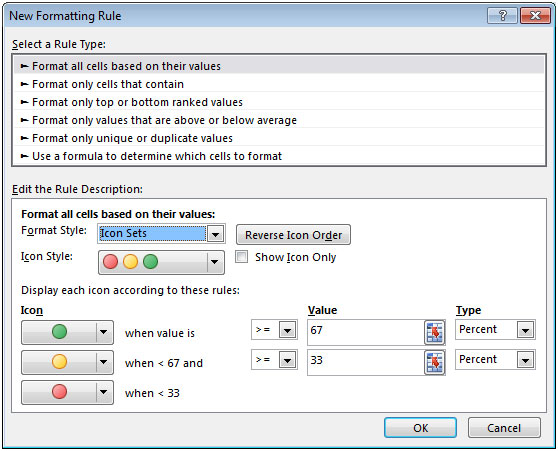
-
Нажмите на зеленый значок и выберите зеленый флажок
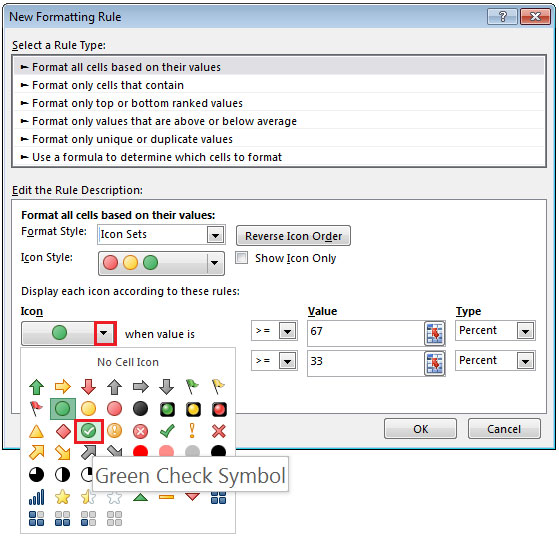
-
В поле «Значение» введите 1 и измените Тип на Число
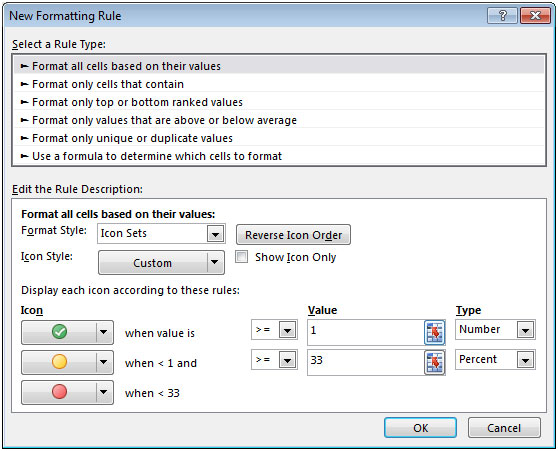
-
Теперь измените желтый цвет шара на белый круг (все белые четверти)
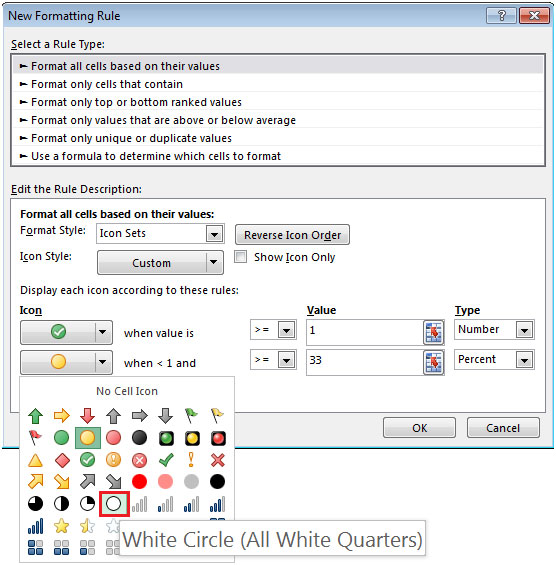
-
В поле «Значение» введите 0 и измените Тип на Число
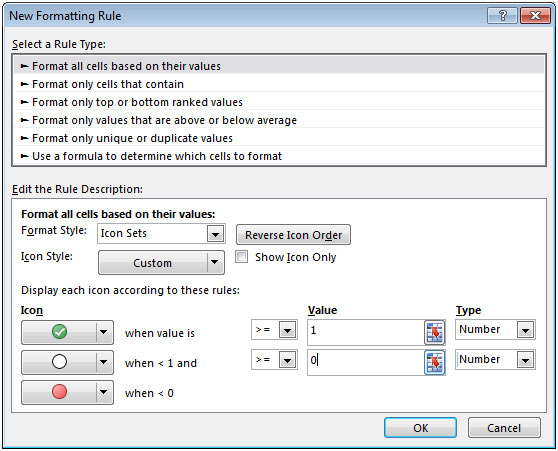
-
Измените третий шар на значок «Нет ячейки»
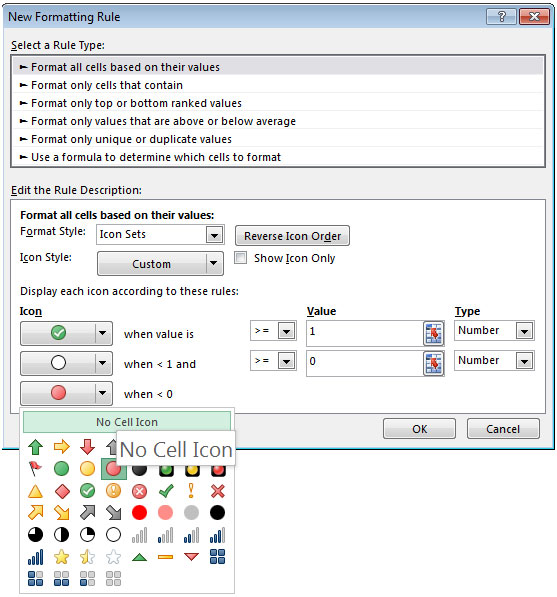
-
Последний шаг — установить флажок «Показать только значок»
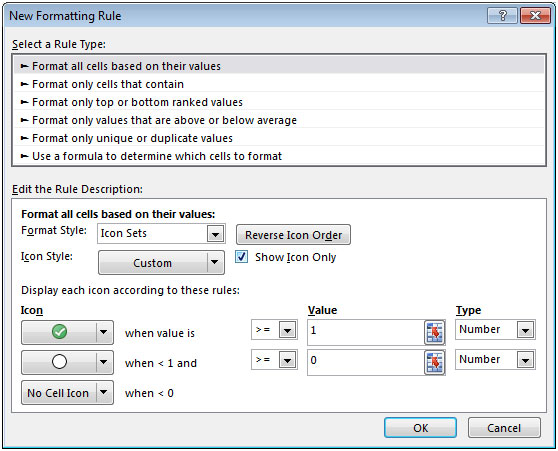
-
Дважды нажмите кнопку ОК
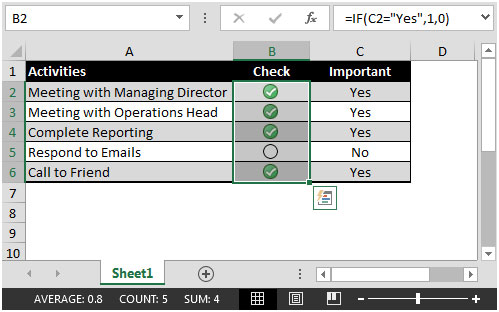
Таким образом, вы можете создать свой собственный список дел, используя условное форматирование.
Если вам понравились наши блоги, поделитесь ими с друзьями на Facebook. А также вы можете подписаться на нас в Twitter и Facebook .
Мы будем рады услышать от вас, дайте нам знать, как мы можем улучшить, дополнить или усовершенствовать нашу работу и сделать ее лучше для вас. Напишите нам на [email protected]